Table of contents
为了增加行与行之间的空间,我们需要 插入空白单元格 我们可以这样做 手动 由 右键单击 ,按 的键盘快捷键。 或使用 丝带 但这些都需要大量的时间。 在这篇文章中,我们将学习一些简单的步骤,在Excel中添加行与行之间的空间。
See_also: 如何查找&计数,如果一个单元格不是空的(有例子)。
实践工作手册
下载以下工作手册和练习。
在行与行之间添加空格.xlsx在Excel中添加行间空间的2个简单步骤
1.Excel排序工具在行与行之间添加空间
对于数据管理来说, 分类 工具是重要和常用的工具之一。 假设我们有一个数据集( B4:D9 我们将在各行之间添加一个空格。
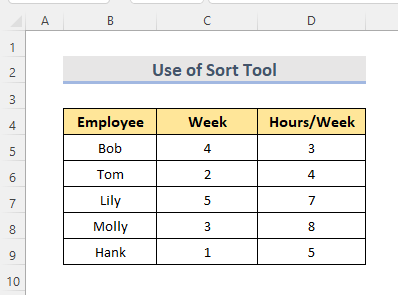
步骤。
- 首先,我们需要一个帮助列( E5:E9 )相邻的数据集。
- 接下来,填写一系列的数字( 1,2,.....,5 ) 在该范围内( E5:E9 ).
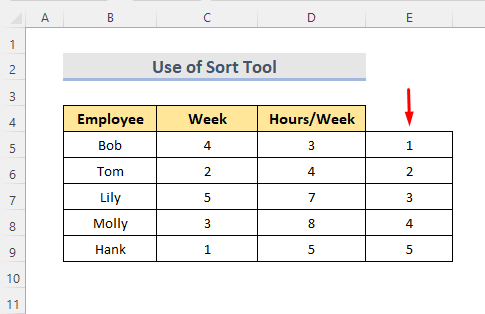
- 现在 选择 的范围( E5:E9 ), 拷贝 它,和 粘贴它 在最后一个单元格的底部。
- 然后选择所有的系列号码。
- 之后,去到 数据 标签。
- 点击进入 从A到Z 中的排序选项。 排序 & 筛选 节。
- 这里会弹出一个小方框。
- 然后选择 '扩大选择范围' .
- 最后,点击 分类 .
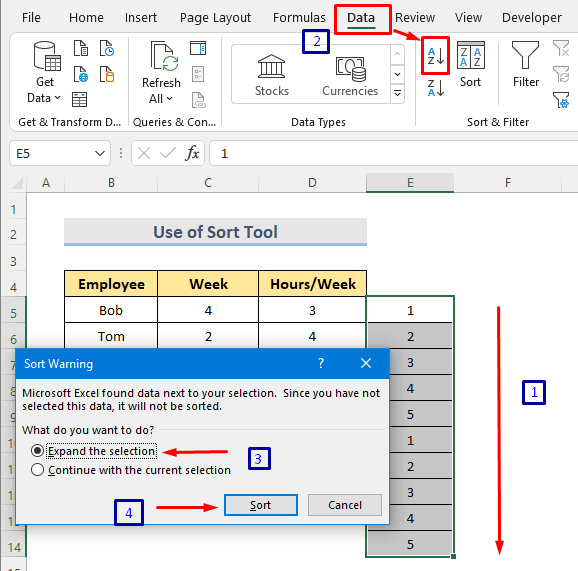
- 我们可以看到,行与行之间添加了空格。
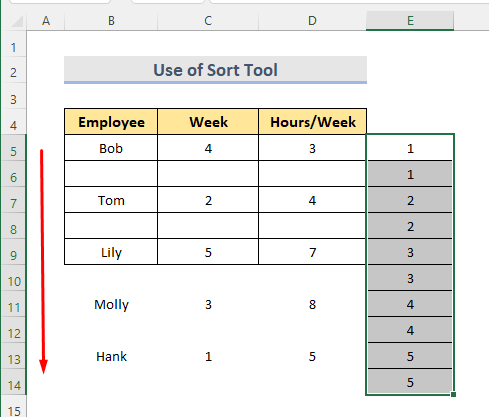
- 我们可以删除带有一系列数字的帮助列,使数据集适合使用。
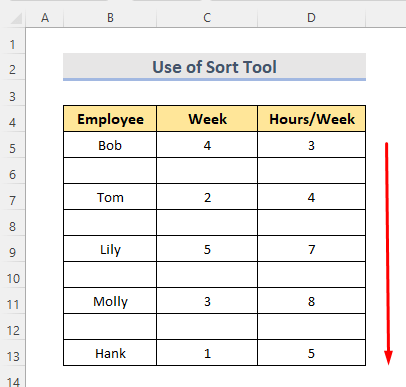
阅读更多:如何在Excel中均匀地填充列(5种方法)
类似读物
See_also: 如何在Excel中不加增量地向下复制公式
- 如何在Excel中缩小空间(3种方法)
- 在Excel中计算文本前的空间(4种方法)
- 如何在Excel中隔开单元格(2种简单的方法)?
2.Excel VBA代码在行间插入空格
微软 应用程序的Visual Basic 让我们假设我们有一个数据集( B4:D9 )的雇员姓名与他们的工作周数和时间。
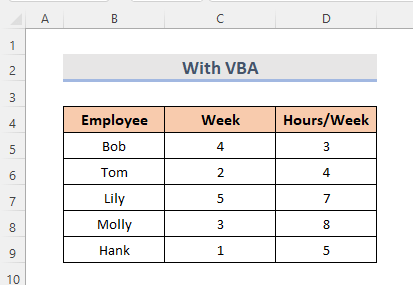
步骤。
- 首先从工作表标签中选择工作表。
- 现在 右键点击 就可以了。
- 选择 查看代码 .
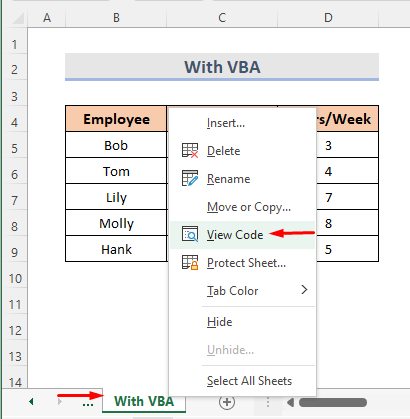
- A 微软 应用程序的Visual Basic 模块弹出,我们可以按 Alt+F11 键作为键盘快捷键。
- 然后输入代码。
Option Explicit Sub AddSpaceBetweenRows() Dim rng As Range Dim i As Long Set rng = Range("B5:E9") For i = rng.Rows.Count To 2 Step -1 rng.Rows(i).EntireRow.Insert Next i End Sub - 以后选择 运行 选项或按 F5 钥匙。
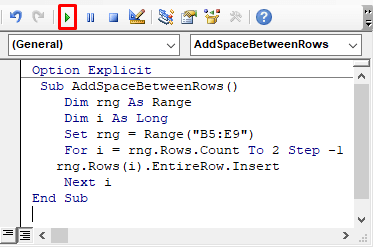
- 最后,进入工作表,我们可以看到,行与行之间增加了空间。
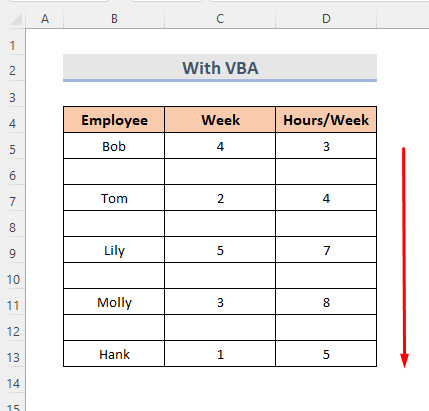
阅读更多:如何在Excel中均匀地设置行间距(5种方法)
总结
这些是在Excel中增加行与行之间的空间的最快捷的方法。 这里有一个练习工作簿,去试试吧。 欢迎提出任何问题或建议任何新方法。
Previous post 如何在Excel中绘制Michaelis Menten图(简易步骤)
Next post 如何删除Excel中的表格(6种方法)

